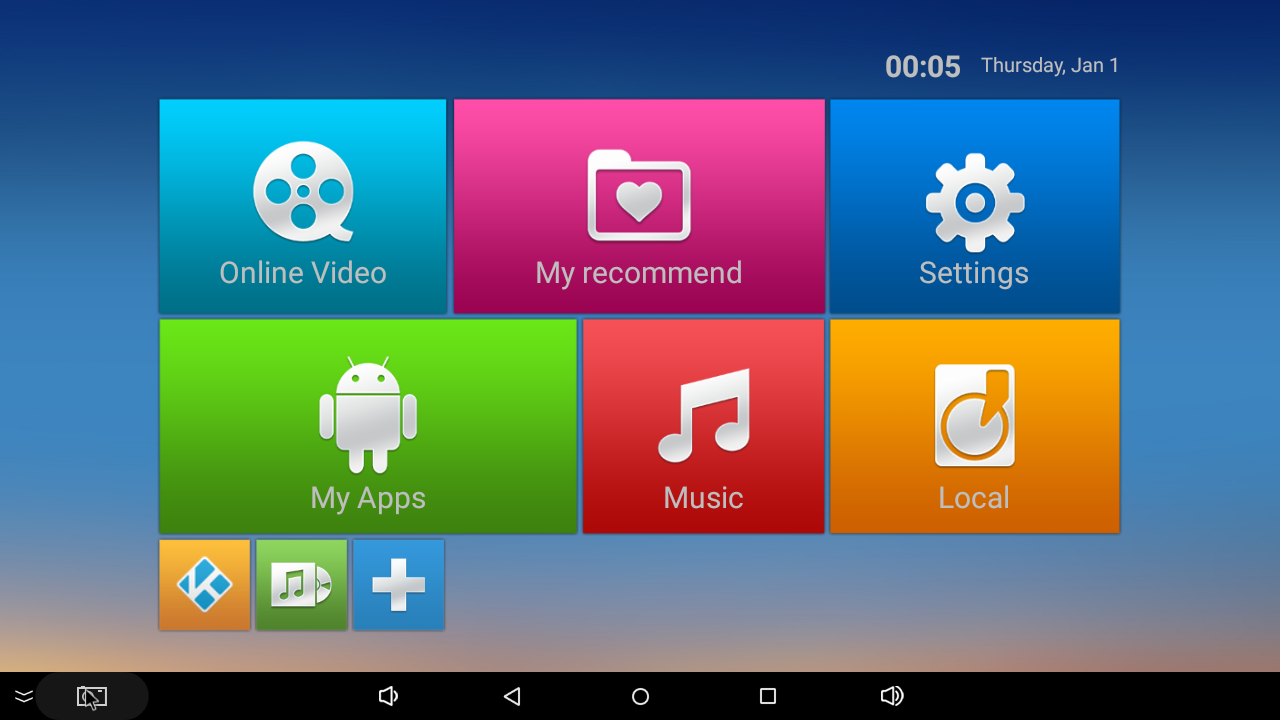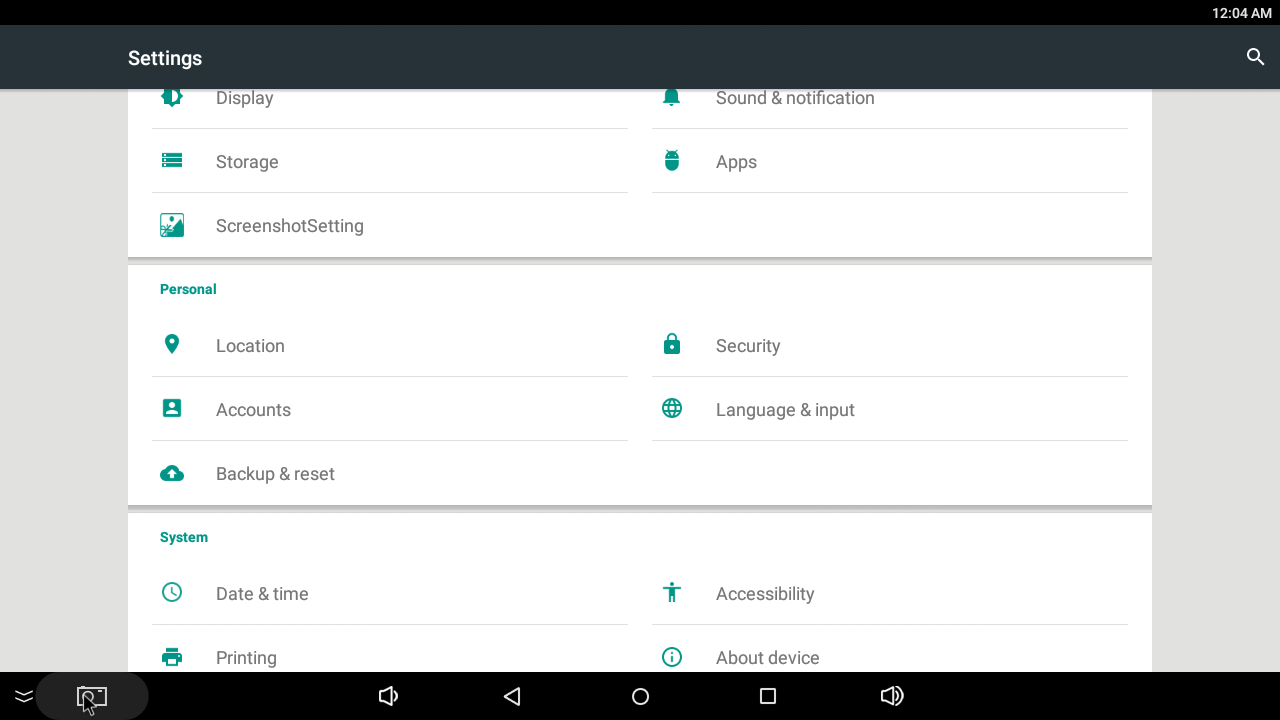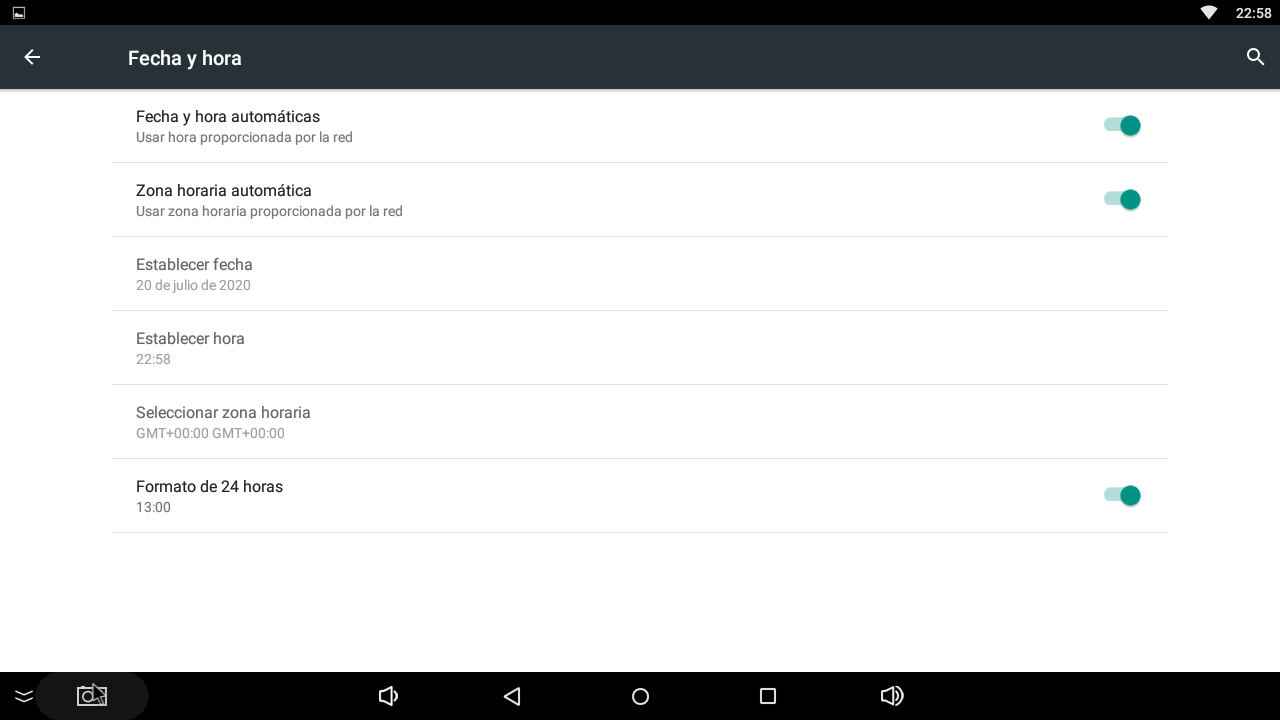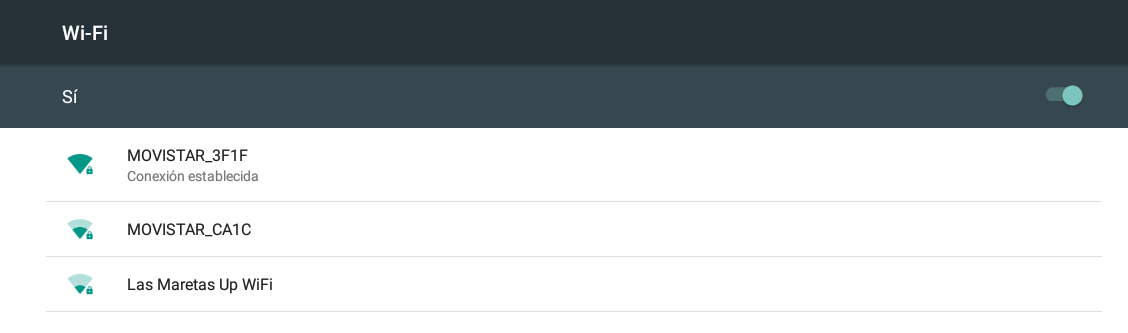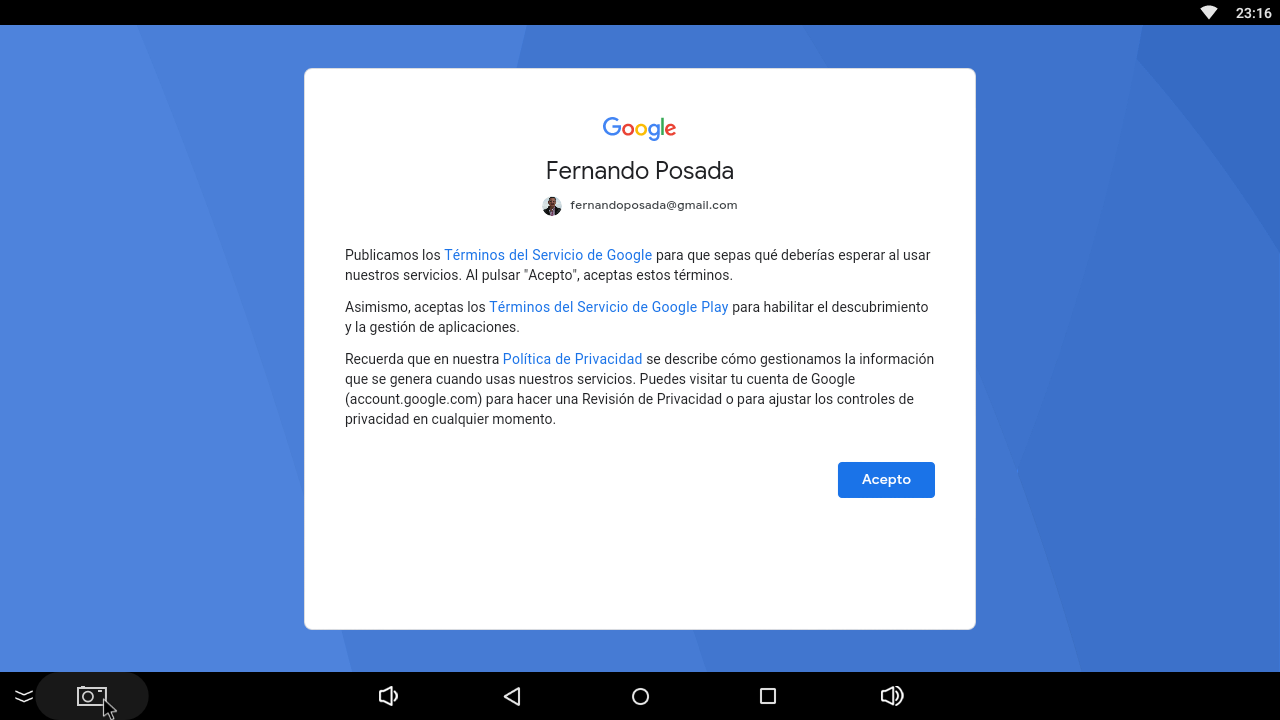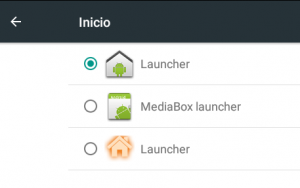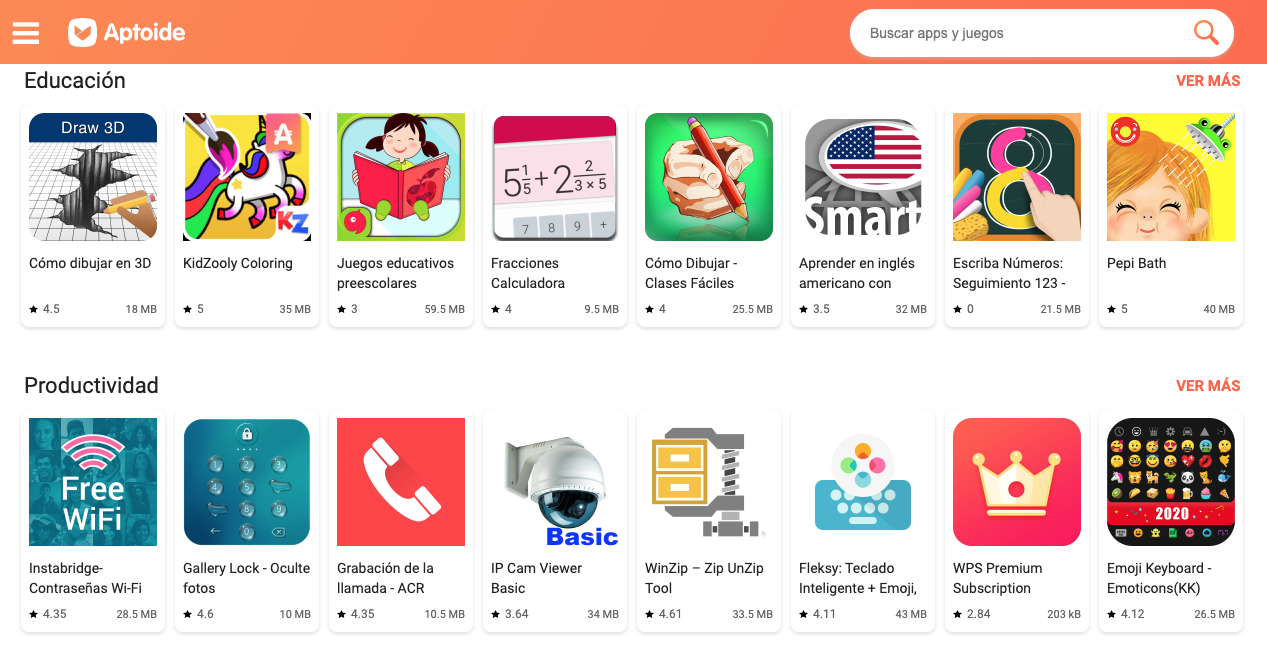Vivimos tiempos en que la brecha digital de algunos hogares representa un serio problema para un adecuado seguimiento académico del alumnado en régimen de confinamiento total, semipresencial o presencial con apoyo telemático. Por otra parte algunos centros no disponen de un equipamiento de aula moderno y actualizado como apoyo a la enseñanza cotidiana. En estos contextos se presenta el dispositivo Android TV como una opción útil a valorar para facilitar estas situaciones. Se trata de un aparato de coste económico muy reducido (inferior a 20 euros), con sistema operativo Android que puede conectarse a una televisión o proyector mediante cable HDMI, admite conexión a Internet por Ethernet o WiFi y permite su manejo mediante la conexión de un teclado y un mouse USB reciclados. En el mercado actual existen distintas marcas y modelos de Android TV Box. Por sus especiales características y prestaciones se propone SCISHION V88 Plus Android TV Box. Este modelo ha sido analizado y testeado en canalTIC.com con unos resultados interesantes.

Características
- Sistema operativo. Ofrece la versión Android 8.1 con una productividad, estabilidad y rendimiento óptimos.
- Procesador. Con una CPU de cuatro núcleos Quad-Core 3229 Rockchip (1,2 GHz) de una considerable capacidad de procesamiento.
- Memoria RAM. Dispone de 2 GB DDR3. Esto es especialmente útil para ejecutar aplicaciones Android de una forma más ágil y fluida.
- Memoria Flash. Cuenta con una memoria de almacenamiento interno de 16 GB. Es uno de sus puntos débiles pero se puede incrementar con una tarjeta SD adicional para almacenar datos.
- Almacenamiento ampliado. Puede leer tarjetas SD o MMC de hasta 32 GB.
- Resolución 4K y 3D. Permite visualizar vídeos en alta definición 4K y vídeos 3D.
- Markets. Contempla la instalación de apps de Android a través de Google Play y también desde otros markets: Aptoide, ApkPure …
- Conexión a Internet. Dispone de conexión estándar Ethernet (RJ-45) y conexión WiFi 2,4G con soporte 802.11 B/G /N.
- Mando a distancia. Facilita el apagado y su manejo como dispositivo multimedia en la reproducción de imágenes, audios, vídeos, canales … e incluso como un mouse aéreo con su puntero.
- Teclado y ratón USB. Es posible conectar, entre otros, un teclado y un ratón reciclados. De esta forma se puede manejar mediante estos periféricos convirtiéndose en una especie de mini-ordenador.
- Pendrives. Al disponer de 4 entradas USB alguna de ellas se puede utilizar para conectar un pendrive memoria USB.
- Cámara web. No dispone de cámara web. Pero se puede conseguir una webcam específica para Android TV conectable por USB por un importe reducido (10-12 euros) que resulta ideal para la realización de videoconferencias porque incorpora imagen, micro y altavoces en un mismo dispositivo.
- Salida HDMI. Dispone de una salida de audio y vídeo por HDMI para conectar a una televisión. De esta forma se puede utilizar la TV para usos más educativos. También es posible reutilizar un monitor VGA antiguo mediante un adaptador HDMI-VGA.
- Salidas de audio y vídeo. También ofrece una conexión de audio digital SPDIF y otra de video compuesto AV.
- Auriculares y micrófono. Los auriculares o altavoces se pueden conectar en la TV o bien a la salida AV con jack. La entrada de audio por micrófono solamente es posible mediante un adaptador USB. Puede resultar interesante adquirir una tarjeta de audio USB externa uGreen para poder conectar a la vez en un mismo periférico la salida (auriculares) y entrada (micro) de audio.
- Tamaño. Con un tamaño de 11,7 x 11,7 x 2,5 cm y un peso de 390 gramos lo hacen un dispositivo fácil de transportar.
- Precio. Inferior a 20 euros.

Launcher MediaBox
Cuando se inicia por primera vez este Android TV Box muestra la interfaz de estación multimedia. Se ofrecen grandes botones que proporcionan acceso a distintas aplicaciones:
- Online Video. Se accede a la aplicación Kodi un reproductor multimedia.
- My recommend. Mis recomendados o favoritos.
- Settings. Es el acceso a los ajustes de Android del dispositivo.
- My Apps. Contiene el acceso a las aplicaciones instaladas.
- Music. Ofrece los archivos de música disponibles.
- Local. Es un explorador de archivos.
- Apps recientes. En la barra inferior se muestran iconos de las últimas apps abiertas.
Configuración de idioma
Se realiza desde el menú de Ajustes:
- Settings > Personal > Language & input > Español (España)
Fecha y hora
Para establecer la fecha y hora correctas:
- Ajustes > Sistema > Fecha y hora
Conexión WiFi
Para configurar la conexión a la WiFi:
- Ajustes > Wi-Fi para activar la conexión Wi-Fi, elegir la señal e introducir la contraseña.
Cuenta Google
Se recomienda introducir una cuenta de Google o G Suite For Education para facilitar la instalación de aplicaciones a través del market Google Play y para acceder a las apps de Google que proporcionan servicios: GMail, Classroom, Drive …
Para ello elige: Ajustes > Cuentas > Añadir cuenta > Google.
Teclado físico
Si conectamos un teclado al dispositivo es necesario configurar su disposición para adaptarla al idioma español:
- Ajustes > Personal > Idioma e introducción de texto > Teclado físico > XXXX USB Keyboard > Configurar diseños del teclado > Español. Teclados de Android.
Interacción mediante teclado y ratón
Usando el teclado se pueden realizar algunas de las tareas habituales:
- Esc. Similar a la pulsación del botón Atrás. Se puede utilizar para salir de una aplicación.
- F1. Reproductor de vídeo.
- F2. Kodi.
- F3. Navegador web.
- F4. Panel de apps instaladas.
- F5. Panel de Ajustes.
- Tab + Enter. Permite navegar por un listado de apps y abrir una
Usando el mouse se pueden ejecutar tareas como:
- Doble clic sobre el icono de una aplicación para abrirla.
- Clic izquierdo mantenido y estático sobre el escritorio para modificar fondos.
- Clic izquierdo mantenido y arrastrar hacia arriba sobre la base inferior para mostrar la barra de botones de Android.
- Clic izquierdo mantenido y arrastrar hacia abajo sobre la esquina superior izquierda para acceder al panel de notificaciones de Android.
- Clic izquierdo mantenido y arrastrar hacia abajo sobre la esquina superior derecha para acceder al panel de conexiones de Android.
Barra inferior de Android
Si se pulsa mediante clic izquierdo mantenido y se arrastra hacia arriba sobre la base inferior de la pantalla se mostrará la barra inferior de Android. Los botones que ofrece son: bajar volumen, atrás, inicio, apps abiertas y subir volumen.
![]()
Modificar el launcher
Para modificar el launcher elige: Ajustes > Inicio
El launcher es un app instalada en Android que muestra un aspecto estético y visual concreto proporcionando acceso a los iconos de las apps instaladas. El dispositivo SCISHION V88 Plus Android TV Box ofrece por defecto 3 modelos de launcher:
- Launcher. Es el modelo clásico de Android. Es la opción más similar a una tablet y por tanto quizás más recomendada en el uso educativo.
- MediaBox Launcher. Es el lanzador por defecto que viene con el dispositivo.
- Launcher. Ofrece una alternativa con un aspecto gráfico diferente. Se muestra en la imagen de abajo.
Instalación de aplicaciones
Es posible instalar aplicaciones a través de estos markets:
- Google Play. Es necesario introducir cuenta Google.
- Aptoide. No es necesario cuenta Google. Está basado en la descarga de archivos instaladores *.apk. Ya viene instalado por defecto.
- ApkPure. Similar a Aptoide. Es necesario instalar el app que proporciona acceso a su market.
En cualquiera de estos markets es posible buscar una aplicación e instalarla directamente desde ella. Para desinstalar una aplicación se realiza mediante: Ajustes > Aplicaciones > Aplicación X > Desinstalar aplicación.
Catálogo de apps de uso educativo
En el contexto educativo se propone utilizar este catálogo de 40 aplicaciones de productividad para desarrollar metodologías de enseñanza y aprendizaje basadas en el aprendizaje constructivo:
- Adobe Acrobat Reader. Lectura de documentos PDF.
- Astro File Explorer. Gestión de carpetas y archivos.
- WPS Office. Paquete ofimático local para la edición básica de documentos de texto, presentaciones y hojas de cálculo.
- Google Chrome. Navegador web muy popular.
- Firefox. Navegador web de interesantes prestaciones.
- Google Maps. Mapas interactivos.
- Google Drive. Gestión de los documentos en tu unidad en la nube.
- Google Documentos, Presentaciones y Hojas de Cálculo. Edición de este tipo de documentos alojados en la nube de Google.
- Google Classroom. Gestión en las aulas creadas en este servicio.
- Moodle. Cliente para acceder a cursos EVAGD-Moodle.
- WordPress. Gestión de los contenidos de un blog.
- Edmodo. Aula virtual para alumnado de Primaria.
- ClassDojo. Participación en una clase virtual en Infantil y Primaria.
- Google Calendar. Edición del calendario anotando eventos, citas, plazos …
- Google Keep. Agenda de notas.
- Google Mail. Gestor de correo electrónico.
- Google Meet. Videoconferencias.
- Google Jamboard. Pizarras digitales.
- OO Reader. Lector de documentos ODT.
- FB Reader. Lector de libros electrónicos EPUB.
- VLC Media. Reproductor multimedia universal.
- Kinemaster. Editor de vídeos.
- Quik. Editor de vídeos.
- AZ Screen Recorder. Grabación de vídeo del escritorio.
- MiMind. Editor de mapas conceptuales.
- SimpleMind. Editor básico de mapas conceptuales.
- SnapSeed. Editor de fotografías.
- Pixlr. Editor de fotografías.
- Sketchbook. Bloc de dibujo.
- Spreaker Studio. Grabación de un programa de radio.
- Wave Editor. Editor de audios.
- WavePad Audio Editor. Editor de audios.
- MixPad. Mezclador de pistas de audio.
- Scratch JR. Creación de animaciones para Infantil y Primaria.
- Padlet. Murales digitales.
- Canva. Carteles y folletos publicitarios.
- Kahoot. Cuestionarios interactivos divertidos.
- Quizizz. Preguntas interactivas gamificados.
- Nearpod. Presentaciones con preguntas intercaladas.
- Edpuzzle. Videos enriquecidos con preguntas.
Conclusión
El dispositivo Android TV puede ocupar un lugar en la digitalización del alumnado y centros educativos por sus interesantes prestaciones y su reducido coste. Permite la reutilización de periféricos en buen estado como teclados, mouses, pantallas, televisores o proyectores. Se comporta como una tablet gracias al uso de un sistema operativo abierto como Android con posibilidad de instalación y uso de su amplia gama de aplicaciones. Con un micrófono USB o bien con una webcam USB de tipo low-cost se puede utilizar en la grabación de audio y en videoconferencias.